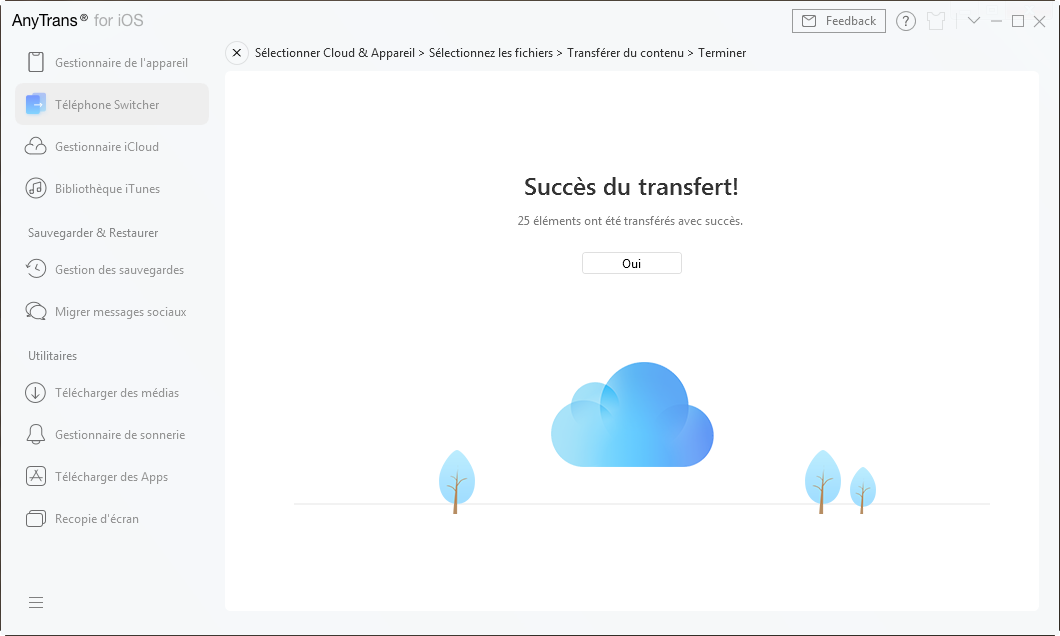Télécharger AnyTrans – votre meilleur gestionnaire des fichiers iOS
Comment utiliser AnyTrans
Bienvenue sur le guide en ligne d'AnyTrans. Vous trouverez tous les tutoriels détaillés sur l'utilisation d'AnyTrans pour transférer les fichiers iOS entre votre iPhone, iPad, iPod, Mac/PC, iTunes, gérer les fichiers stockés dans les sauvegardes iTunes et iCloud, même transférer les données depuis Android vers iOS, iTunes, iCloud. Si vous avez encore des questions après avoir lu ce guide, contactez-nous, vous recevrez la solution dans les 24 heures.
Télécharger100% propre et sécuritaire
Acheter Pour Win et Mac
 Commencer
Commencer Gérer les fichiers en 1-Clic
Gérer les fichiers en 1-Clic
 Gestion de Photos
Gestion de Photos
- Gestion de Pellicule
- Gestion de Flux de photo
- Gestion de Photothèque
- Gestion de Photo partagée
- Gestion de Panorama
- Gestion d'Album
- Gestion de Rafale
- Gestion de Live Photos
- Gestion de Captures d’écran
- Gestion de Photo Selfies
- Gestion de Lieu
- Gestion de Préféré
- Gestion de Vidéos Caméra
- Gestion de Ralenti
 Gestion de Audio
Gestion de Audio
 Gestion de Vidéos
Gestion de Vidéos
 Gérer les fichiers personnels
Gérer les fichiers personnels
 Téléphone Switcher
Téléphone Switcher
 Gestionnaire iCloud
Gestionnaire iCloud
 Bibliothèque iTunes
Bibliothèque iTunes Gestionnaire de sauvegarde
Gestionnaire de sauvegarde
 Migrer messages sociaux
Migrer messages sociaux
 Gestionnaire de sonnerie
Gestionnaire de sonnerie Télécharger des Apps
Télécharger des Apps Recopie d'écran
Recopie d'écran
Contenu vers iCloud
L’iCloud conserve vos photos, contacts, calendriers et autres données de manière sûre et les met à jour sur tous vos appareils. Maintenant, AnyTrans vous permet de transférer directement vos données de l’appareil Android vers le compte iCloud avec quelques clics, y compris les albums de photos, les contacts et le calendrier. Suivez le guide détaillé pour bien utiliser AnyTrans.
Étape 1: Préparation
- Lancer AnyTrans sur votre ordinateur
- Cliquez sur l’option
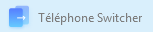
- Cliquez sur le bouton

Une fois que vous avez cliqué sur le bouton ![]() , l'interface ci-dessous s'affiche. Ensuite, veuillez cliquer directement sur l’option Android à iCloud.
, l'interface ci-dessous s'affiche. Ensuite, veuillez cliquer directement sur l’option Android à iCloud.
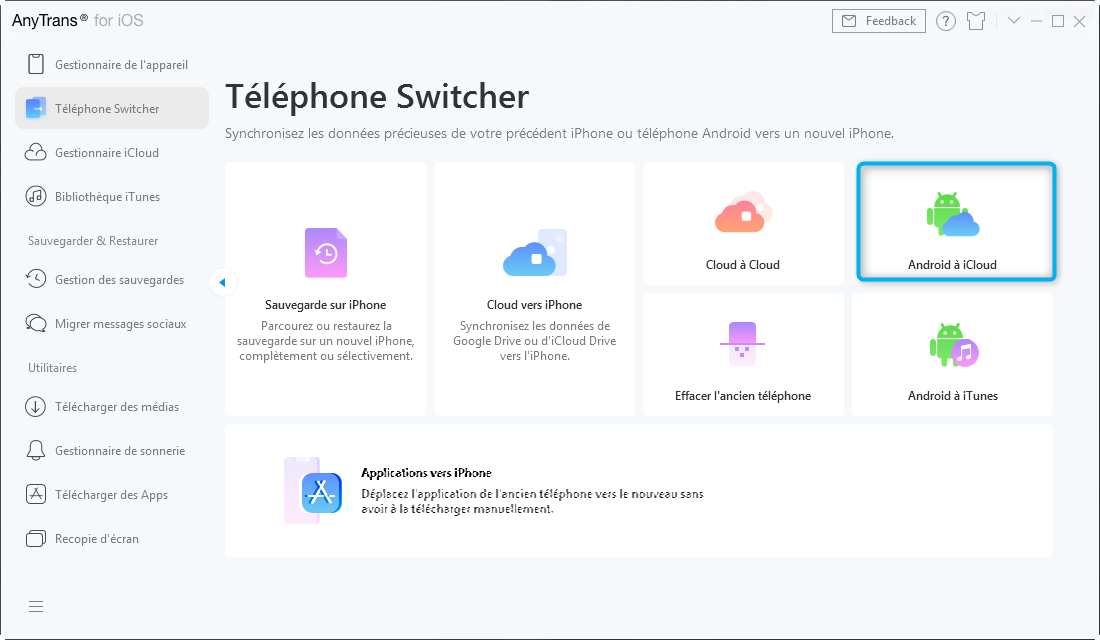
Apple ne vous permet pas de vous connecter au compte iCloud sur l’application tierce avec la validation en deux étapes activée, donc désactivez temporairement la validation en deux étapes.
Étape 2: Sélection
- Connectez-vous au compte iCloud et connectez Android à l'ordinateur via un câble USB
- Cliquez sur le bouton

- Sélectionnez les catégories de fichiers que vous souhaitez transférer
Une fois que vous avez connecté votre appareil Android via un câble USB et que vous vous êtes connecté à votre compte iCloud, l'interface ci-dessous s'affiche.
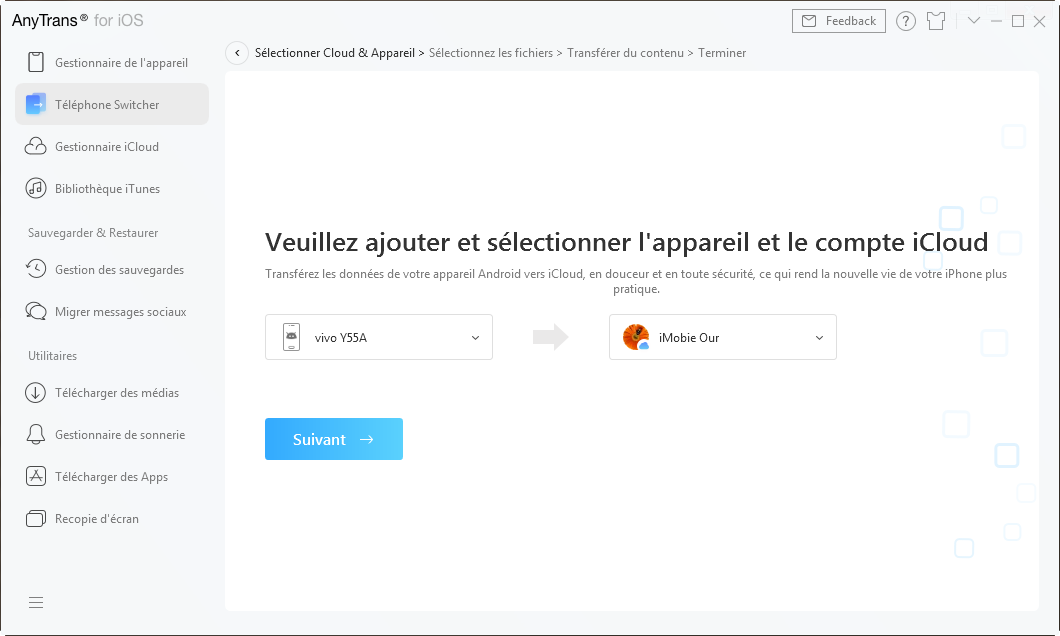
Si AnyTrans ne parvient pas à reconnaître votre appareil Android, vous pouvez suivre ces étapes de dépannage pour résoudre ce problème.
① Veuillez télécharger la dernière version de AnyTrans.
② Vérifiez si vous avez activé l'option de débogage USB dans les paramètres.
③ Vérifiez si votre câble USB est lâche. Si c'est le cas, veuillez le reconnecter. Si le câble USB est cassé, essayez-en un nouveau.
④ Assurez-vous que votre appareil peut être détecté par votre ordinateur.
⑤ Vérifiez si vous disposez de la dernière version du pilote USB et du pilote ADB sur votre ordinateur et votre périphérique. Sinon, téléchargez et mettez à jour à partir du site officiel de votre appareil Android.
⑥ Si le problème persiste, veuillez contacter notre équipe de support pour un diagnostic plus approfondi.
Après avoir cliqué sur le bouton  , vous pouvez voir l'interface ci-dessous. Veuillez sélectionner les types de fichiers que vous souhaitez transférer en fonction de vos besoins.
, vous pouvez voir l'interface ci-dessous. Veuillez sélectionner les types de fichiers que vous souhaitez transférer en fonction de vos besoins.
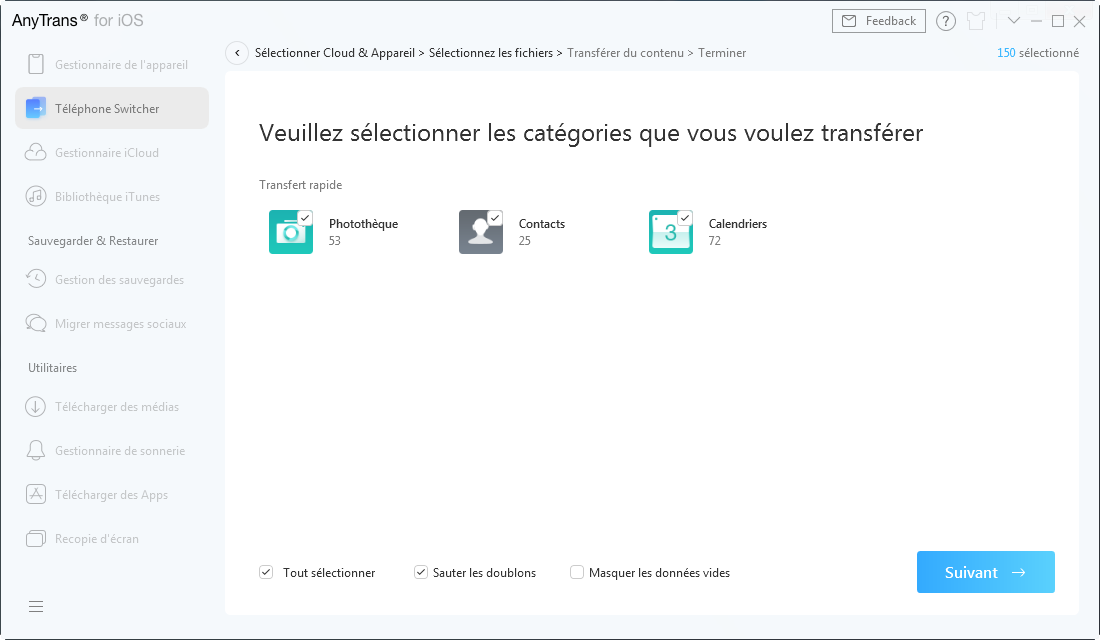
Étape 3: Transfert
- Cliquez sur le bouton

- Attendez le processus de transfert
Après avoir cliqué sur le bouton  , le processus de transfert sera lancé automatiquement. Le temps de transfert peut varier en fonction de la taille de vos données. S'il vous plaît gardez patient.
, le processus de transfert sera lancé automatiquement. Le temps de transfert peut varier en fonction de la taille de vos données. S'il vous plaît gardez patient.
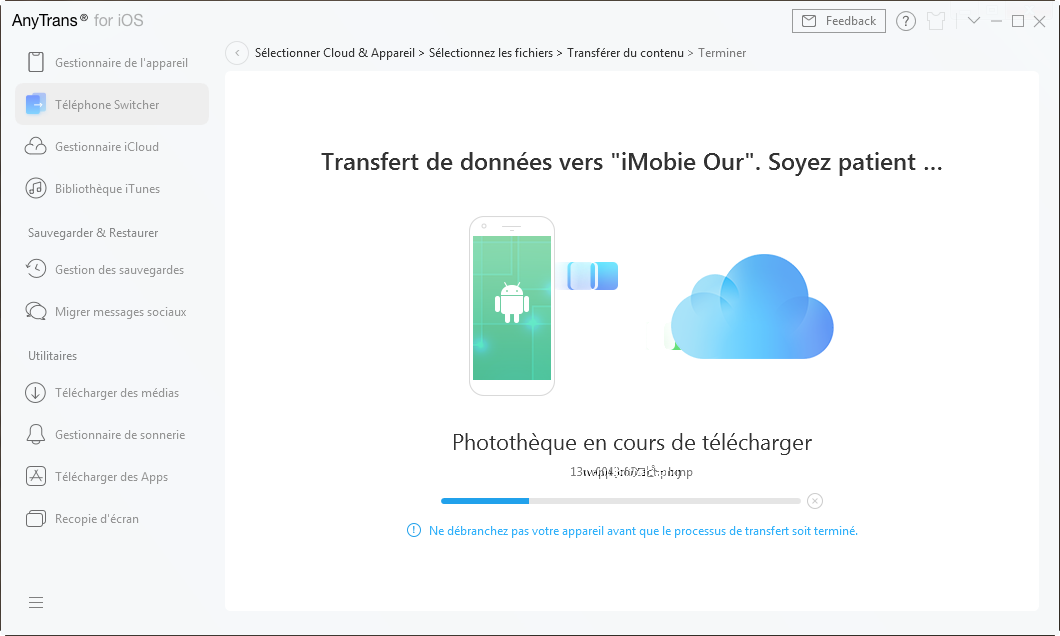
Une fois le processus de transfert terminé, vous verrez la page Achèvement de synchronisation de contenu. Ensuite, vous pouvez vérifier les données transférées sur votre compte iCloud. Pour revenir à l'interface principale, cliquez sur "Transférer plus de fichiers" ou sur le bouton ![]() .
.